共计 5796 个字符,预计需要花费 15 分钟才能阅读完成。
1. 数据库安装与配置步骤
-
安装环境准备
- 操作系统:Oracle Linux Server 6.5
- IP 地址:192.168.6.177
- 版本信息:MySQL Community Server 5.7.18
- 安装方式:RPM 包
-
下载安装包
-
访问 PostgreSQL 网站
 PostgreSQL 网站
PostgreSQL 网站 -
根据操作系统类型和版本下载相应的安装包
需要下载以下的安装包:
- postgresql96-9.6.3-4PGDG.rhel6.x86_64.rpm
- postgresql96-contrib-9.6.3-4PGDG.rhel6.x86_64.rpm
- postgresql96-libs-9.6.3-4PGDG.rhel6.x86_64.rpm
- postgresql96-server-9.6.3-4PGDG.rhel6.x86_64.rpm
-
-
安装 PostgreSQL
-
将 Postgres 安装包放置在同一个文件夹中,执行安装命令
[root@DB-Server-Node1 ~]# rpm -ivh postgresql96-*.rpm Preparing... ########################################### [100%] 1:postgresql96-libs ########################################### [25%] 2:postgresql96 ########################################### [50%] 3:postgresql96-contrib ########################################### [75%] 4:postgresql96-server ########################################### [100%] -
安装文件夹说明
通过 RPM 包安装,Postgres 安装程序会在 /var 和 /usr 下创建文件夹。
/var/lib/pgsql: 用于存放 Postgres 数据库默认的数据文件夹
/usr/pgsql-${version}: 用于存放 Postgres 数据库的命令、依赖库及文档目录等信息 -
将 Postgres 命令加入系统路径
修改 /etc/profile 文件,将 Postgres 命令加入系统路径,并测试
[root@DB-Server-Node1 ~]# vi /etc/profile ... ... # 在文件最后加入以下语句 export PATH=$PATH:/usr/pgsql-9.6/bin # 保存退出后,执行 source 命令,让配置即时生效 [root@DB-Server-Node1 ~]# source /etc/profile # 测试 Postgres 命令 [root@DB-Server-Node1 share]# postgres --version postgres (PostgreSQL) 9.6.3
-
-
初始化数据库
-
使用 Postgres 数据库默认的数据文件存储目录
- CentOS 6/RedHat 6/Oracle Linux 6
[root@DB-Server-Node1 bin]# service postgresql-9.6 initdb 或者 [root@DB-Server-Node1 bin]# /etc/init.d/postgresql-9.6 initdb- CentOS 7/Redhat 7/Oracle Linux 7
[root@DB-Server-Node1 bin]# /usr/pgsql-9.6/bin/postgresql96-setup initdb -
使用自定义的数据存储目录
# 创建数据存储目录 mkdir -p /data/postgres # 修改目录权限 chown -R postgres:postgres /data/postgres # 初始化数据库 su -l postgres -c "/usr/pgsql-9.6/bin/initdb --no-locale -U postgres -E utf8 -D /data/postgres -W" -
添加 Postgres 环境变量(可选)
[root@DB-Server-Node1 ~]# vi /etc/profile ... ... # 添加 Postgres 环境变量 PGDATA=/data/postgres PGHOST=127.0.0.1 PGDATABASE=postgres PGUSER=postgres PGPORT=5432 export PGDATA PGHOST PGDATABASE PGUSER PGPORT
-
修改 /etc/init.d/postgresql-9.6 中的变量(使用自定义数据目录)
如果使用自定义数据存放目录,而不是使用 PostgreSQL 默认数据目录时,需要修改启动文件中的 PGDATA 变量,将 PGDATA 目录指向自定义的数据目录,这样在使用
service posgresql-9.6 start命令时才能正确启动。[root@DB-Server-Node1 ~]# vi /etc/init.d/postgres-9.6 # 修改默认文件目录到指定的数据目录 PGDATA=/data/postgres # 保存后退出 :wq!
-
-
配置数据库访问
-
修改 postgres.conf 文件
主要配置参数详解:
- listen_addresses=’localhost’
Postgresql 监听的网卡 ip,默认仅仅本地,可以配置多个,使用“,”分割。“*”代表所有的网卡 ip - port=5432
Postgres 服务端口 - max_connections=100
最大服务器连接数 - superuser_reserved_connections=3
为管理员保留的专用连接数,普通用户无法使用这些连接,不能大于 max_connections - authentication_timeout=60s
登录验证超时时间设置 - ssl=false
是否使用 SSL 进行连接 - password_encryption=true
当使用 create user、alter user 管理用户时,如果没有显示进行加密与否的限定,postgresql 服务器是否自动进行密码加密 - shared_buffers=32m
共享缓存,非常重要的性能参数,其最小值为(128k,16k*max_connections) - max_prepared_transactions=5
最大并行 prepared 事务,如果为 0,则禁止使用 prepared 事务,最大值与 max_connections 相同 - temp_buffers=8m
每个会话可以使用的临时(表)缓存大小 - work_mem=1m
指定内部排序、连接、group 等等时,postgresql 可以使用的内存大小,超过该值,将使用磁盘临时文件; 实际使用的内存和该类操作同时执行的数目相乘 - maintenance_work_men=16m
维护语句 vacuum、create index 等等可以使用的内存大小; 实际使用的内存和该类操作同时执行的数目相乘 - fsync=on
(物理数据)日志必须同步写入磁盘
可能导致严重的性能损失,却能确保最高的日志数据安全。 - synchronous_commit=on
(逻辑事务数据)日志必须同步写入磁盘,如果设为 on,会立即调用 fsync,相当于设置了 fsync=on - full_page_writes=on
写整页 - wal_buffers=64K
WAL 日志缓存大小 - wal_writer_delay=200ms
将 wal 日志从 wal_buffer 中写入磁盘的时间周期 - commit_delay=0ms
事务日志 commit 后,写入磁盘的延时。这个设置只有在 commit_sibings(并行的多个排队事务)在延时内存在是才有效 - commit_siblings=5
并行事务数
- listen_addresses=’localhost’
-
修改 pg_hba.conf
[root@DB-Server-Node1 ~]# vi pg_hba.conf ... ... # "local" is for Unix domain socket connections only local all all trust # IPv4 local connections: host all all 127.0.0.1/32 trust host all all 192.168.6.0/24 trust # IPv6 local connections: host all all ::1/128 trust配置说明:
- 格式:
TYPE DATABASE USER ADDRESS METHOD - 参数:
- TYPE:值为 local 和 host, Local 值表示为主机 Socket 连接,host 代表允许的主机地址连接
- DATABASE: 允许访问的数据库名,all 代表允许全部数据库
- USER: 表示允许哪个用户访问数据库,all 代表所有用户都可以访问
- ADDRESS: 表示允许连接的主机信息,可以使用主机 IP 地址,也可以使用网段来表示,如
192.168.1.0/24表示 192.168.1.0 网段可以连接 - METHOD:连接方法,通常使用的值为 md5 和 trust
- 格式:
-
-
启动数据库并测试数据库
-
启动 Postgres 数据库
[root@DB-Server-Node1 init.d]# service postgresql-9.6 start Starting postgresql-9.6 service: [OK] -
测试数据库
使用 psql 命令进行测试。
psql 命令详解:
- -h host, 指定连接的 Postgres 数据库 IP 地址
- -U username: 指定连接数据库的用户名
- -d database: 指定连接的数据库名
- -p port: 指定数据库连接的服务端口
- -w: 表示不提示用户输入密码
- -W : 表示验证数据库用户密码
- -l : 表示列出 Postgres 可用的数据库信息
示例如下:
[root@DB-Server-Node1 9.6]# psql -h localhost -U postgres -d postgres -W Password for user postgres: psql (9.6.3) Type "help" for help. postgres=# -
修改用户密码
使用默认脚本
service postgresql initdb或/usr/pgsql-9.6/bin/postgresql96-setup initdb初始化数据库时,需要修改用户的密码。在修改 Postgres 用户密码时,需要确保以下条件:配置 ”pg_hba.conf” 时需要确定服务器本地址的验证方法为 trust, 即:
host all all 127.0.0.1/32 trust如果为 peer|indent|md5 方法时,需要将其修改为 trust, 否则登录时会提醒输入用户密码。切换系统用户为 postgres, 通过
psql -h localhost -U postgres -d postgres登录 Postgres 数据库,进入数据后,使用alter user postgres with password '设置的新密码'来为用户修改默认密码。示例如下:
[root@DB-Server-Node1 9.6]# su - postgres -bash-4.2$ psql -h localhost -U postgres -d postgres -w Password for user postgres: psql (9.6.3) Type "help" for help. postgres=# alter user postgres with password '123456'; ALTER ROLE postgres=# -
设置服务开机自启动
chkconfig postgresql-9.6 on
-
2. Postgres 日常服务管理
- 启动数据库:pg_ctl start -D /data/postgres
- 重启数据库:pg_ctl restart -D /data/postgres
- 停止数据库:pg_ctl stop -D /data/postgres
- 强制重启:pg_ctl restart -D /data/postgres -m f
- 强制停止:pg_ctl stop -D /data/postgres -m f
- 加载配置:pg_ctl reload -D /data/postgres
- 显示服务状态:pg_ctl status -D /data/postgres
- 连接数据库: psql -h 127.0.0.1 -U postgres -p 5432 -d postgres -W
Ubuntu 16.04 下安装 PostgreSQL 和 phpPgAdmin http://www.linuxidc.com/Linux/2016-08/134260.htm
Linux 下 RPM 包方式安装 PostgreSQL http://www.linuxidc.com/Linux/2016-03/128906.htm
Linux 下安装 PostgreSQL http://www.linuxidc.com/Linux/2016-12/138765.htm
Linux 下 PostgreSQL 安装部署指南 http://www.linuxidc.com/Linux/2016-11/137603.htm
Linux 下安装 PostgreSQL 并设置基本参数 http://www.linuxidc.com/Linux/2016-11/137324.htm
Ubuntu 16.04 下 PostgreSQL 主从复制配置 http://www.linuxidc.com/Linux/2017-08/146190.htm
Fedota 24 将数据库升级到 PostgreSQL 9.5 http://www.linuxidc.com/Linux/2016-11/137374.htm
CentOS7 安装配置 PostgreSQL9.6 http://www.linuxidc.com/Linux/2017-10/147536.htm
CentOS5.8_x64 下离线安装 PostgreSQL 9.1 http://www.linuxidc.com/Linux/2017-10/147822.htm
CentOS 6.5 下 PostgreSQL 服务部署 http://www.linuxidc.com/Linux/2017-01/139144.htm
本文永久更新链接地址:http://www.linuxidc.com/Linux/2017-11/148411.htm



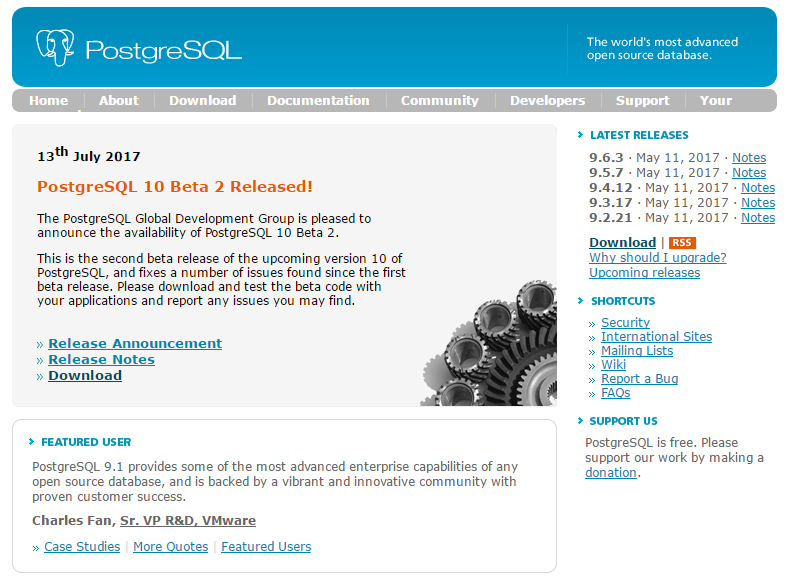











![[限时免费正版] 经典武侠 RPG 仙剑奇侠传、轩辕剑、大富翁系列正版限免](https://www.xgss.net/wp-content/themes/puock/timthumb.php?w=120&h=80&a=c&zc=1&q=90&src=https://s.xgss.net/sky/2024-04-08/66209e3d81e7c3cbb886b0dfd31e126c.jpg)

